Maîtrisez l'art de convertir un fichier OGV au format AVI via en ligne et hors ligne
Les fichiers OGV sont une source ouverte créée par Xiph.org qui a la même structure que OGG Vorbis. De plus, ce format peut contenir un ou plusieurs codecs pour supprimer les flux vidéo. Cependant, la lecture du fichier .ogv sur Windows Media Player ou Quicktime ne prend pas en charge les codecs tels que Theorec, Daala ou Diarac. Dans ce cas, vous ne pouvez pas lire la vidéo pour des raisons de compatibilité. La solution pour résoudre ce problème consiste à convertir le fichier dans un format largement pris en charge comme AVI. Cet article indique les convertisseurs que vous pouvez utiliser et comment convertir des fichiers OGV en AVI.
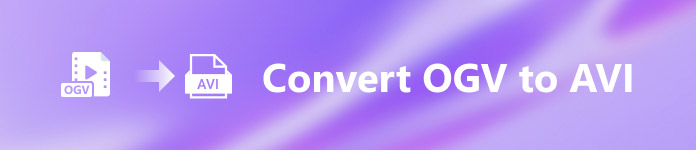
Partie 1. OGV et AVI - Un aperçu
Comme les informations l'indiquent précédemment, OGV est un fichier open source qui stocke des flux vidéo de haute qualité. Mais si vous souhaitez synchroniser la lecture de fichiers multimédias, AVI doit être le choix. Bien que ces deux conteneurs soient toujours parfaits à utiliser, ils ont leur raison d'être. Déterminons leur objectif en creusant pour plus d'informations sur les deux formats.
OGV
Un autre objectif d'OGV est de lire des vidéos sur HTML 5, car c'est l'un des meilleurs formats non brevetés que vous pouvez insérer sur le Web. Avec le HTML 5 mis à jour, vous n'aurez pas besoin d'un plug-in pour lire les vidéos sur le Web. De plus, ce format donne au concepteur Web qui prend également en charge le multimédia et la commodité. Bien que les fichiers OGV prennent en charge le streaming vidéo sur HTML 5, le format ne prend toujours pas en charge d'autres lecteurs multimédias pour lire ce format.
AVI
Pendant ce temps, le format AVI bénéficie déjà d'un support étendu de tous les lecteurs et éditeurs multimédias par rapport à OGV. Et en raison de son format non compressé, la taille du fichier enregistré dans ce format est beaucoup plus grande que l'autre format de média. Bien que les fichiers soient plus volumineux, vous pouvez toujours utiliser différents types de codecs pour compresser ce format et les enregistrer plus petits. Cependant, si vous pressez le fichier sous ce format, attendez-vous à ce que la qualité de la vidéo change.
Et maintenant que nous avons un aperçu des deux formats, c'est maintenant le bon moment pour convertir OGV en AVI sur Linux, PC et Mac. Pour le lire sur votre lecteur multimédia local ou éditer la vidéo sous, il est indispensable de convertir le fichier en AVI.
Partie 2. Meilleur choix de convertisseur hors ligne pour convertir OGV en AVI
Convertisseur vidéo FVC Ultimate
Voulez-vous savoir quel est le meilleur convertisseur OGV vers AVI qui offre le processus de conversion le plus rapide et le plus sécurisé ? Si c'est le cas, Convertisseur vidéo FVC Ultimate est un choix. Pour tous les convertisseurs que nous avons recherchés et essayés sur Internet, cet outil est incomparable et offre une sortie phénoménale. Ce logiciel offre de nombreuses fonctionnalités avancées sur la boîte à outils comme l'éditeur, la fusion, compression, et plus. De plus, le processus de conversion est 30 fois plus rapide car ce logiciel utilise une accélération matérielle et une conversion plus rapide que les autres convertisseurs disponibles en ligne ou hors ligne.
De plus, si vous souhaitez effectuer une conversion par lots, vous pouvez facilement le faire ici sans transpirer. De plus, l'interface et les fonctionnalités avancées sont disponibles pour les utilisateurs Windows et Mac. Alors maintenant, passons aux étapes pour convertir votre fichier OGV dans un nouveau format AVI en quelques secondes en suivant les étapes ci-dessous.
Étape 1. Avant de pouvoir convertir OGV en AVI sur Windows ou Mac, vous devez d'abord télécharger le logiciel. Installez le logiciel sur le lecteur de votre ordinateur et cliquez sur Commencez maintenant pour exécuter le logiciel sur le système.
TéléchargerPour Windows 7 ou version ultérieureTéléchargement sécurisé
TéléchargerPour MacOS 10.7 ou version ultérieureTéléchargement sécurisé
Étape 2. Téléchargez le fichier .ogv en cliquant sur le bouton + ; un dossier de fichiers montrera où vous pouvez localiser le fichier, puis cliquez sur Ouvert.
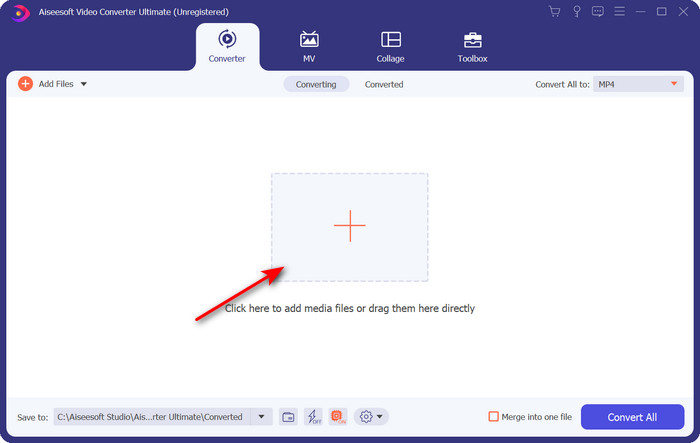
Étape 3. Une fois le fichier téléchargé, cliquez sur Tout convertir en, choisissez le format AVI ou l'autre format que vous voulez que la sortie finale veuille qu'il tourne.
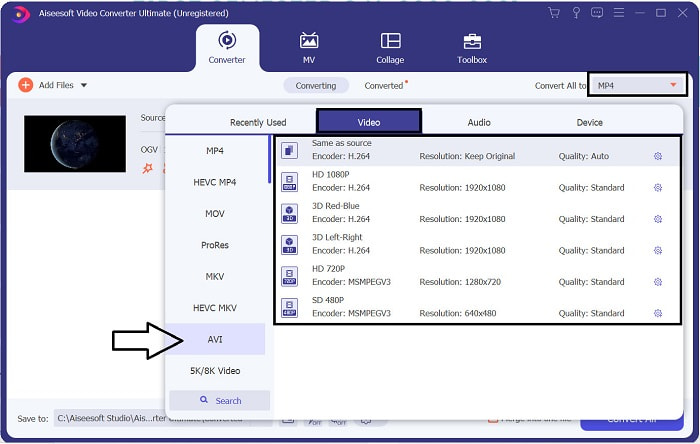
Étape 4. Cliquez sur Tout convertir pour démarrer le processus de conversion ; ce processus ne prendra que quelques secondes en raison de la conversion rapide prise en charge par cet outil.
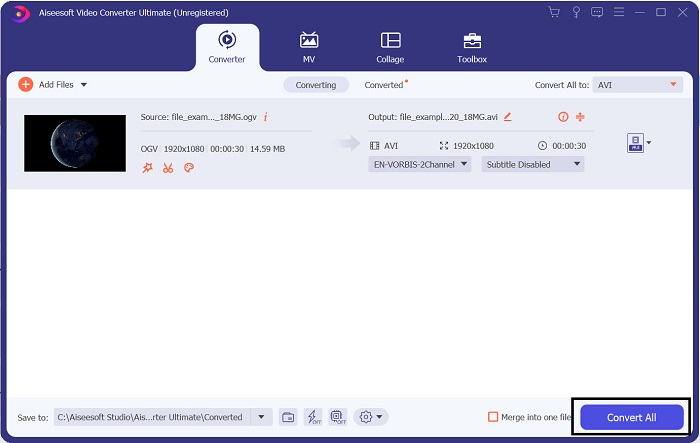
Étape 5. Après la conversion, un dossier de fichiers s'affichera sur votre écran contenant le fichier .avi ; cliquez sur le fichier pour le regarder sur votre lecteur multimédia.
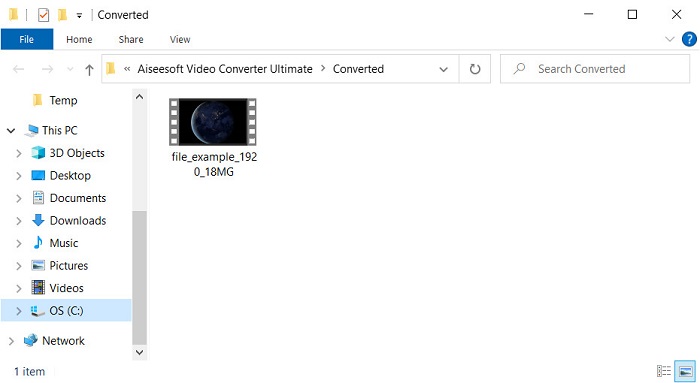
Partie 3. Meilleur convertisseur OGV vers AVI gratuit disponible en ligne
FVC Convertisseur Vidéo Gratuit en Ligne
Vous ne voulez pas télécharger un convertisseur sur votre disque ; à la place, convertir gratuitement OGV en AVI en ligne ? Alors FVC Convertisseur Vidéo Gratuit en Ligne est le meilleur pick-up. De nos jours, la conversion peut être effectuée en ligne et en recherchant un outil Web qui vous aidera. Cependant, tous les outils Web ne prennent pas en charge un format tel que le fichier .ogv. Bien qu'il existe des convertisseurs de confiance, ce convertisseur en ligne est le plus sûr, ne contient aucune publicité et est le préféré de tous. Pour continuer, si vous souhaitez convertir vos fichiers OGV sans télécharger de convertisseur et sans limitation, suivez ces étapes.
Étape 1. Allez sur le site officiel de FVC Convertisseur Vidéo Gratuit en Ligne en cliquant sur ce lien.
Étape 2. Une fois le site Web ouvert, cliquez sur le Ajouter des fichiers à convertir pour télécharger le lanceur. Appuyez à nouveau dessus pour ouvrir un dossier et voir les fichiers .ogv, puis cliquez sur Ouvert télécharger. Informations supplémentaires, bien que vous puissiez convertir ici sans limite, vous ne pouvez toujours pas effectuer de conversion par lots.
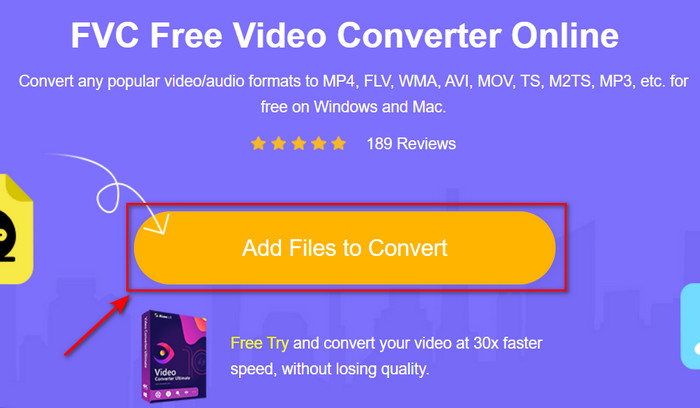
Étape 3. Choisissez le format AVI dans le sous-menu et cliquez dessus.
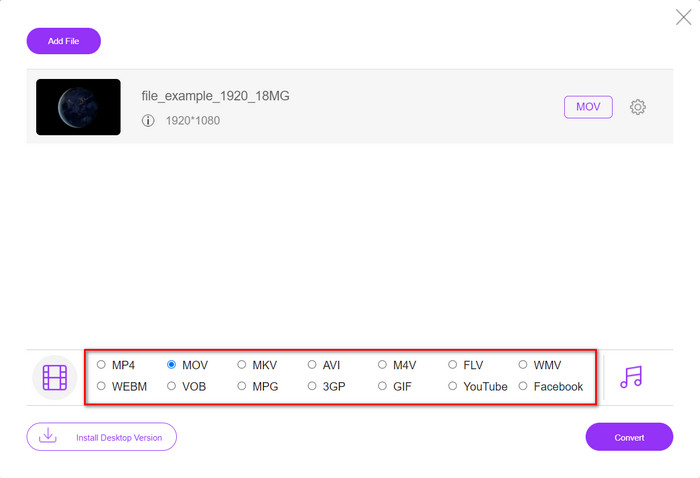
Étape 4. Commençons maintenant à convertir le format OGV en AVI en cliquant sur le Convertir bouton.
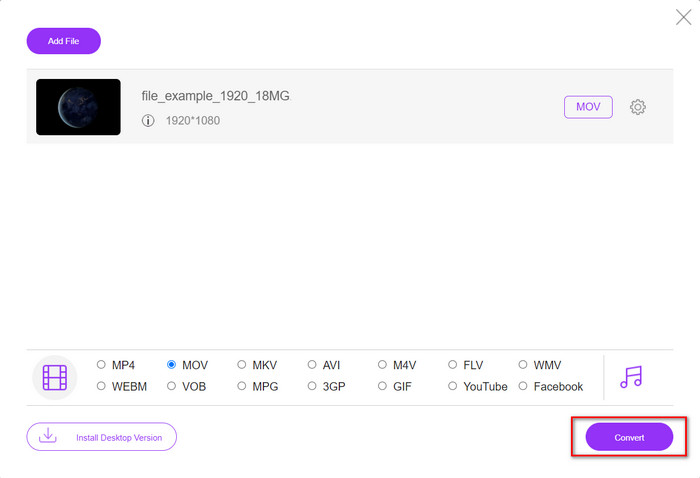
Étape 5. La conversion du fichier se terminera sous peu ; un dossier s'affichera avec le fichier .avil.
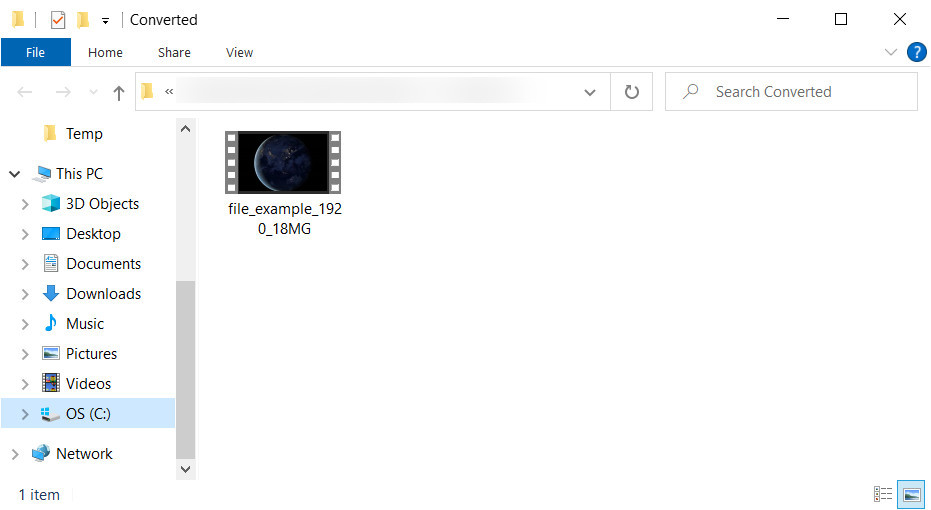
Partie 4. FAQ sur la conversion OGV en AVI
Puis-je lire .ogv sur VLC ?
Oui, vous pouvez lire le fichier vidéo .ogv sur votre lecteur VLC aussi rapidement que cela, et c'est l'un des lecteurs multimédias les plus importants que vous pouvez télécharger gratuitement. Mais si vous voulez connaître le 5 meilleures alternatives pour VLC, cliquez sur ce lien pour avoir une idée de l'autre lecteur multimédia que vous pouvez utiliser sur PC et Mac.
L'OGG et l'OGV sont-ils identiques ?
Xiph.org a fondé OGG et OGV pour être l'un des meilleurs formats que vous pouvez utiliser qui utilise des codecs comme Vorbis et Theora. Bien que .ogg puisse contenir de la vidéo et de l'audio, il convient toujours mieux à l'audio par rapport à une vidéo. En revanche, .ogv est le meilleur format pour avoir à la fois des fichiers vidéo et audio.
Après la conversion de .ogv, la qualité diminue-t-elle ?
Cela dépend des convertisseurs que vous utiliserez, car certains convertisseurs OGV ne fournissent pas une sortie de haute qualité. Contrairement à Convertisseur vidéo FVC Ultimate, cet outil vous permet de manipuler la qualité en faible, moyenne ou élevée pour rendre votre sortie de meilleure qualité et de plus petite taille.
Conclusion
Tous les convertisseurs mentionnés dans cet article convertissent le format OGV en AVI sans perdre sa qualité. Il est préférable de choisir le convertisseur parfait qui offre le moyen le plus efficace de convertir le format. Si vous souhaitez convertir un seul fichier sans dépenser un centime, utilisez le FVC Convertisseur Vidéo Gratuit en Ligne. Mais supposons que vous allez effectuer une conversion par lots facilement et sans aucun problème pour rechercher une connexion Internet ; vous devez télécharger le Convertisseur vidéo FVC Ultimate.



 Video Converter Ultimate
Video Converter Ultimate Enregistreur d'écran
Enregistreur d'écran


